طرق مختلفة كيفية نقل قائمة تشغيل iTunes إلى Android
يقال أنه بسبب العديد من الارتفاعات في خدمات بث الموسيقى المختلفة، فقد تم ترك iTunes في الخلف. iTunes عبارة عن خدمة مكتبة وسائط تم إنشاؤها بواسطة شركة Apple Music Inc.، والتي تعمل كمشغل وسائط بالإضافة إلى مدير موسيقى على أجهزتها.
ولكن بسبب الابتكار المستمر، تركز الشركات المختلفة على تحسين خدماتها بما في ذلك البث عبر الإنترنت الذي يوفر للناس وصولاً أكبر إلى الموسيقى. يفكر الكثيرون أيضًا في استخدام هواتف Android في الوقت الحاضر.
لذلك، إذا كنت تفكر في نقل iTunes إلى Android، فلا تقلق لأننا نوفر لك كل ما تحتاجه.
في هذا المنشور ، سنتحدث عما إذا كان من الممكن نقل قوائم تشغيل iTunes وطرق كيفية نقل iTunes إلى Android. سنمنحك أيضًا طريقة نهائية حتى تتمكن من تشغيل قائمة تشغيل iTunes الخاصة بك على أي جهاز. لذلك ، دون مزيد من اللغط ، فلنبدأ!
محتوى المادة الجزء 1. هل يمكن نقل قوائم تشغيل iTunes؟ الجزء 2. كيفية نقل قائمة تشغيل iTunes إلى Android؟الجزء 3. أفضل طريقة لنقل قائمة تشغيل iTunes إلى Android الجزء 4. ملخص
الجزء 1. هل يمكن نقل قوائم تشغيل iTunes؟
بالنسبة لأولئك الذين لديهم فضول إذا كان بإمكانك نقل قائمة تشغيل iTunes إلى Android ، فإن الإجابة هي نعم! قد يبدو الأمر مستحيلًا ولكن هناك طرق مختلفة يمكنك القيام بها حتى تتمكن من تصدير قائمة تشغيل iTunes الخاصة بك.
يمكن أن يكون نقل قائمة تشغيل iTunes بمثابة مساعدة كبيرة لمستخدمي Apple خاصة إذا كانوا قد أنشأوا بالفعل مجموعة من الموسيقى، ولا يريدون تنزيلها أو شرائها من خدمات الموسيقى الأخرى، وكذلك إذا كانوا يفكرون في استخدام أجهزة أخرى غير iDevices .
ومع ذلك، لا توجد أي طريقة مباشرة لنقل قائمة تشغيل iTunes إلى Android نظرًا لأن تطبيق iTunes حصري فقط ضمن نظام Apple البيئي. لهذا السبب ما زلنا بحاجة إلى بذل بعض الجهد الإضافي حتى نتمكن من إتاحة الوصول إلى قائمة تشغيل iTunes الخاصة بنا على جهاز Android الخاص بك، وهو ما سنتناوله بالتفصيل في القسم التالي.
الجزء 2. كيفية نقل قائمة تشغيل iTunes إلى Android؟
هناك العديد من الطرق التي يمكنك من خلالها نقل قائمة تشغيل iTunes الخاصة بك إلى Android. في هذا الجزء ، سنتحدث عن ثلاثة حلول تسمح لك بتشغيل موسيقى iTunes على جهاز Android.
الحل 1. انقل قائمة تشغيل iTunes إلى Android عبر USB
أولاً، سنناقش كيف يمكننا نقل قائمة تشغيل iTunes إلى Android يدويًا باستخدام USB. في هذه الطريقة، ستحتاج إلى كابل USB يمكن توصيله بجهازك وiTunes وجهاز الكمبيوتر الذي يعمل بنظام التشغيل Windows (ملاحظة: لن يعمل هذا على نظام Mac).
قد تكون العملية معقدة بعض الشيء لأنه يتعين علينا استخراج المحتويات من قائمة تشغيل iTunes، ونقلها إلى مجلد، ثم نقلها مرة أخرى إلى مجلد جهازك. لذلك، قم بتزويدك بخطوة مفصلة، ما عليك سوى اتباع الخطوة التي قدمتها أدناه.
- قم بإنشاء مجلد جديد على سطح المكتب الخاص بك عن طريق النقر فوق الزر الأيمن للماوس واختيار مجلد جديد.
- بعد ذلك ، افتح iTunes وانتقل إلى قائمة التشغيل الخاصة بك. ثم باستخدام طريقة السحب والإفلات ، حدد الأغاني التي تريدها وانقلها إلى المجلد الذي قمت بإنشائه مسبقًا.
- حصلت على علامة التبويب هذا الكمبيوتر الشخصي عن طريق فتح مستكشف Windows. من هناك ، يمكنك تحديد جهاز Android المتصل بجهاز الكمبيوتر الخاص بك. اسمح لجهاز الكمبيوتر الخاص بك بإجراء تغييرات على جهازك عندما يُطلب منك ذلك.
- بمجرد السماح لجهاز الكمبيوتر الخاص بك بالوصول إلى جهازك ، سيظهر المجلد الرئيسي بجهازك. حدد مجلد الهاتف الخاص بك وحدد موقع مجلد الموسيقى الخاص بك حيث سنستورد قائمة تشغيل iTunes الخاصة بك.
- أخيرًا ، ما عليك سوى سحب الأغاني الموجودة على جهاز الكمبيوتر وإفلاتها في مجلد الموسيقى بجهازك. بهذه الطريقة ، قمت بنقل قائمة تشغيل iTunes إلى Android باستخدام USB.
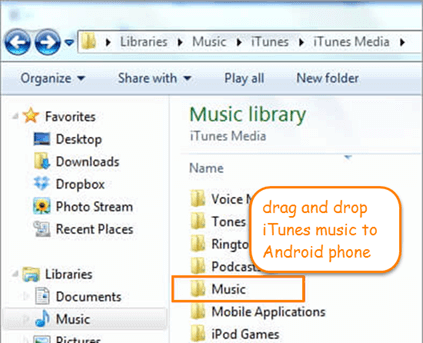
الحل 2. انقل قائمة تشغيل iTunes إلى Android باستخدام Apple Music
هناك طريقة أخرى لنقل قائمة تشغيل iTunes إلى Android وهي من خلال Apple Music. على عكس iTunes، يحتوي تطبيق Apple Music على إصدار Android والذي يمكنك تنزيله فقط من Playstore. لذلك، بمجرد مزامنة مجموعتك الموسيقية على iTunes مع تطبيق Apple Music، يمكنك الوصول إليها بسهولة على جهاز Android الخاص بك.
فقط تأكد من تسجيل الدخول بنفس الطريقة أبل الهوية ويجب أن تكون مشتركًا حاليًا في Apple Music. فيما يلي خطوات كيفية نقل قائمة التشغيل إلى Android باستخدام Apple Music
- افتح iTunes على جهاز الكمبيوتر الخاص بك ، ثم انقر فوق تحرير ، وحدد التفضيلات.
- في علامة التبويب "عام" في تفضيلات iTunes ، انظر إلى تمكين "مكتبة موسيقى iCloud" ، وقم بتأكيدها بالنقر فوق الزر "موافق".
- انتظر حتى تتم مزامنة المكتبة بأكملها مع iCloud الخاص بك. سيستغرق الأمر وقتًا حتى تكتمل العملية ولا يحتوي iTunes على شريط تقدم ، لذا كن صبورًا حتى تنتهي.
- بعد مزامنة مكتبة iTunes الخاصة بك بالكامل مع iCloud الخاص بك ، قم بتشغيل تطبيق Apple Music المثبت على جهاز Android وانقر على "Library" التي يمكنك العثور عليها في الجزء السفلي من الشاشة. في المكتبة ، ستتمكن من عرض قائمة تشغيل iTunes التي قمت بمزامنتها مسبقًا.
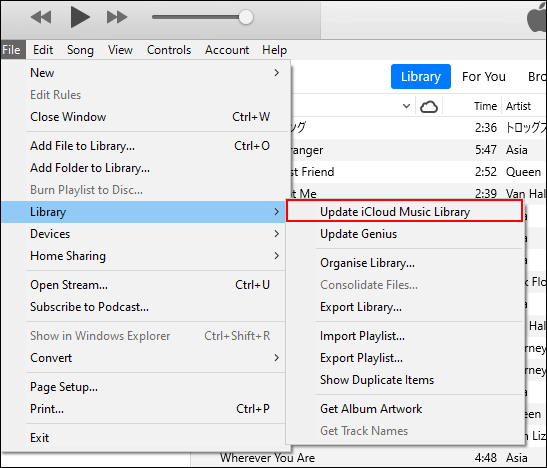
الحل 3. مزامنة قائمة تشغيل iTunes مع موسيقى Google Play
ربما يعتقد معظم الناس أنه لا يمكنك مزامنة iTunes مع جوجل تلعب الموسيقى ولكن هذه أيضًا إحدى الطرق التي يمكنك من خلالها نقل قائمة تشغيل iTunes إلى Android. فيما يلي خطوات كيفية القيام بذلك.
- افتح متصفح الإنترنت على جهاز الكمبيوتر الخاص بك ، ثم انتقل إلى Google Play Music ، وقم بتسجيل الدخول إلى حساب Google الخاص بك.
- ثم حدد موقع "تحميل الموسيقى" الموجود في الزاوية اليمنى العليا من جهاز الكمبيوتر الخاص بك.
- بعد ذلك ، انقر على "تنزيل مدير الموسيقى" واتبع التعليمات التي سيتم تقديمها لك.
- بمجرد تعيين موسيقى Google Play ، يمكنك الآن توجيه البرنامج إلى مكتبة iTunes الخاصة بك. بعد ذلك ، ابدأ في تحميل قائمة تشغيل iTunes الخاصة بك على Google play بالنقر فوق "التالي".
- أخيرًا ، قم بتسجيل الدخول إلى حساب Google الخاص بك على جهاز Android الخاص بك ، ثم سترى هناك مكتبة iTunes التي قمت بنقلها.
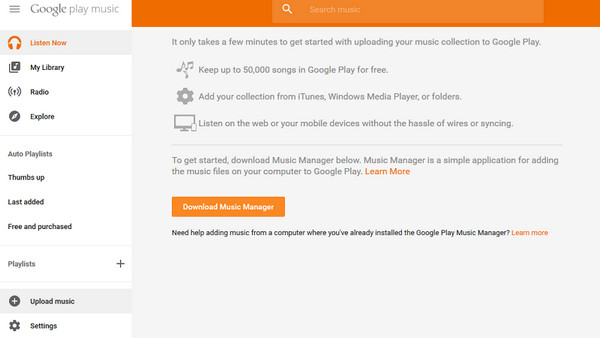
ومع ذلك ، تسمح لك هذه الطريقة فقط بالوصول إلى الموسيقى عبر الإنترنت ولا يمكن تخزينها على وحدة التخزين المحلية الخاصة بك.
الجزء 3. أفضل طريقة لنقل قائمة تشغيل iTunes إلى Android
إذا كنت ترغب في نقل قائمة تشغيل iTunes إلى Android دون قيود ، فإن أفضل طريقة يمكن أن أفكر بها هي استخدام أداة احترافية تسمى TunesFun محول ابل الموسيقى.
لإعطائك نظرة ثاقبة حول TunesFun Apple Music Converter، هو برنامج يمكنه تنزيل الأغاني من iTunes وتحويلها إلى تنسيق صوتي مثل MP3 وAAC وWAV وما إلى ذلك المتوافق مع جهاز Android الخاص بك.
الميزة الكبيرة لهذه الطريقة هي أنك لست مطالبًا بالاشتراك في أي خدمات موسيقية، وبمجرد تنزيل الأغاني يمكنك الاحتفاظ بها إلى الأبد. هذه الأداة قوية جدًا لأنها يمكنها إزالة حماية DRM لكل أغنية، مما يجعلها غير مقيدة بعد تحويلها، ويمكنك نقلها بحرية إلى أي جهاز.
علاوة على ذلك ، هناك ميزة أخرى جديرة بالذكر وهي سرعة التحويل الفائقة السرعة وحتى مع هذه السرعة ، فهي لا تؤثر على جودة الأغنية كما لو كانت لا تزال المسار الأصلي. بصرف النظر عن ذلك ، يحتوي هذا البرنامج أيضًا على تقنية ID3 المتقدمة التي يمكنها تحديد معلومات الأغنية على الفور بالإضافة إلى العمل الفني والبيانات الوصفية. يساعد هذا أيضًا في الحفاظ على مساراتك منظمة حتى بعد التحويل.
لذلك ، إذا لم تكن قد قمت بتثبيت TuneFun Apple Music Converter ، فيمكنك تنزيل برنامج التثبيت الخاص به من خلال زيارة موقعه الرسمي على الويب. بمجرد تثبيته ، قدمت الخطوات أدناه حول كيفية نقل قائمة تشغيل iTunes إلى Android باستخدام هذا البرنامج.
كيفية تحويل قائمة تشغيل iTunes باستخدام TunesFun محول ابل الموسيقى
الخطوة 1. حدد الأغاني من قائمة تشغيل iTunes الخاصة بك
افتح ملف TunesFun Apple Music Converter على جهاز الكمبيوتر الخاص بك. سيحدد على الفور الأغاني من iTunes الخاص بك ثم يحدد الأغاني التي تريد تحويلها.

الخطوة 2. قم بتعيين تنسيق إخراج الصوت ومجلد الموقع
بمجرد تحديد الأغاني من iTunes ، يمكنك الآن ضبط تنسيق الإخراج وفقًا لذلك ، ويمكنك أيضًا اختيار مجلد الملف الذي تريد حفظ الأغاني المحولة فيه.

الخطوة 3. ابدأ في تحويل موسيقى iTunes الخاصة بك
بعد أن يتم ضبط كل شيء ، يمكنك الآن البدء في تحويل الأغاني من قائمة تشغيل iTunes الخاصة بك عن طريق النقر فوق الزر "تحويل". ستعتمد مدة عملية التحويل على الأغاني التي اخترتها. بمجرد الانتهاء من ذلك ، يمكنك أخيرًا عرض الأغاني المحولة في المجلد الذي قمت بتعيينه مسبقًا.

يمكن نقل الأغاني المحولة إلى جهاز Android الخاص بك باستخدام كابل USB. الشيء الجيد في إخراج هذه الطريقة هو أنه يمكنك نقلها وتشغيلها على أي جهاز دون قيود وحتى في وضع عدم الاتصال.
الجزء 4. ملخص
ربما تكون فكرة نقل قائمة تشغيل iTunes إلى Android مستحيلة، ولكن في هذا المنشور، قدمنا أن هناك طرقًا مختلفة يمكنك تطبيقها بالفعل.
ومع ذلك، إذا سألتني، ما زلت أوصي باستخدامه TunesFun Apple Music Converter لأنه أولاً ، سهل الاستخدام ، ولا يتطلب منك أي اشتراك مدفوع للوصول إلى خدماته ، ويزيل حماية DRM المشفرة على مسارات موسيقى iTunes الخاصة بك ، وأخيرًا ، يمكنك الوصول إلى الأغاني على أي أجهزة ويمكن الاحتفاظ بها إلى الأبد.
اترك تعليقا